Vet du hvordan du gjenoppretter Android-telefonen når du mistet viktige data?
Siden det ikke er en uvanlig ting å miste Android-dataene dine, er det flere og flere løsninger du kan bruke for å gjenopprette Android-telefonen.
I denne artikkelen skal vi diskutere om måtene å gjenopprette Android-telefonen på. Det du trenger å gjøre er å bare lese denne artikkelen og følge disse metodene for å få dataene tilbake.
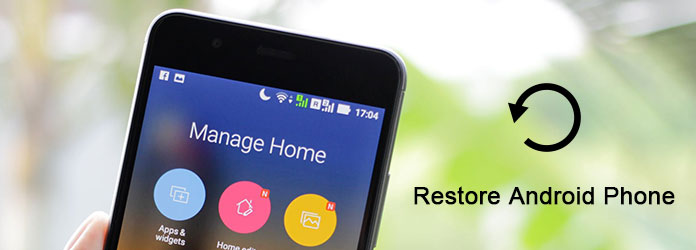
Den første og er også den beste metoden for å gjenopprette Android-telefonen vi ønsker å anbefale, er å bruke Aiseesoft Android Data Recovery.
Aiseesoft Android Data Recovery er den beste Android-gjenopprettingsprogramvaren du enkelt kan bruke til å gjenopprette slettede filer fra Android-enhetene dine på både Windows og Mac. Du kan vite mer informasjon fra tipsene nedenfor.
Nå kan du følge trinnene for å gjenopprette Android-telefonen.
Trinn 1 Last ned Android Data Recovery
Først av alt, må du laste ned Aiseesoft Android Data Recovery fra Aiseesoft offisielle nettsted. Fullfør deretter installasjonen i henhold til guiden den gir deg. Du kan også laste ned den gratis for å prøve den gratis prøveversjonen.
Trinn 2 Koble til Android-enheten
Start Android Data Recovery på datamaskinen din. Da må du koble Android-enheten din til datamaskinen via en USB-kabel. Denne profesjonelle programvaren vil oppdage Android-telefonen din automatisk.
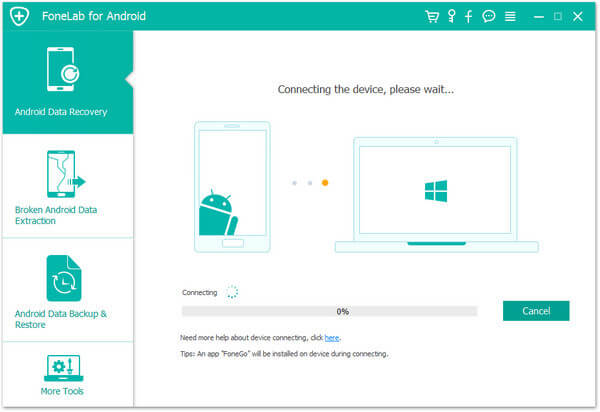
Trinn 3 Aktiver USB-feilsøkingsmodus
Denne programvaren vil be deg om å gjøre det Aktiver USB feilsøking på telefonen hvis du ikke åpner feilsøkingsmodusen. Deretter vil den oppdage Android-versjonen din og gi deg veiledningen for hvordan du åpner denne modusen. Klikk deretter på OK-knappen for å fortsette operasjonen.
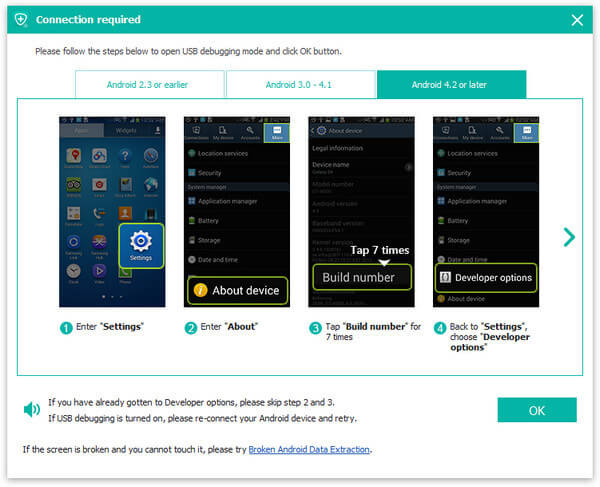
Trinn 4 Skann Android-data
Nå kan du se alle filtyper på din Android vil bli vist til deg. Bare velg filtypene du vil gjenopprette fra disse typene. Klikk deretter Neste-knapp for å skanne de slettede Android-dataene.
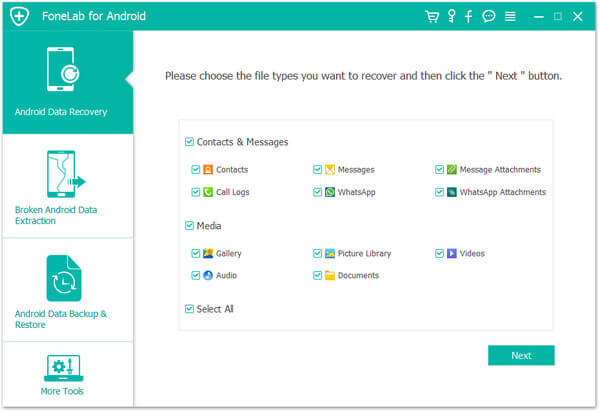
Trinn 5 Gjenopprett Android-telefon
Når skanneprosessen er ferdig, vil alle filtyper bli oppført for deg. Nå har du lov til å sjekke detaljert informasjon om hver data du vil vite. Forhåndsvis deretter og velg hva du vil gjenopprette for å gjenopprette Android-telefonen ved å klikke på Gjenopprett-knappen.
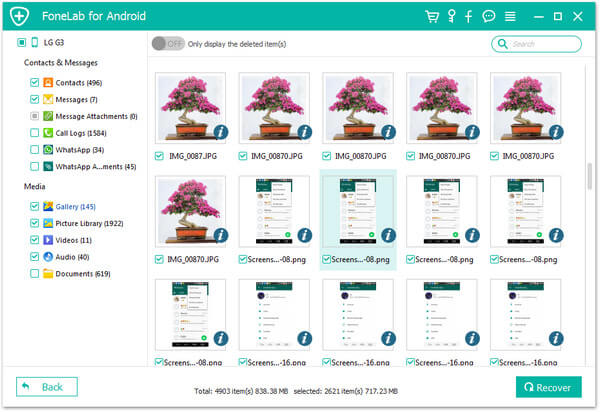
Som kjent kan Android-telefon brukes som en ekstern harddisk på Windows-datamaskin, og du får lett tilgang til SD-kortet til Android-telefonen. Så det kan være veldig enkelt for deg å gjenopprette Android-telefonen basert på SD-kort. Hvis du har sikkerhetskopiert Android-telefonen på datamaskinen din før, kan du nå bare gjenopprette telefonen med disse sikkerhetskopiene via en kopi-lim. Bare følg de neste enkle trinnene for å sikkerhetskopiere Android-telefonen og gjenopprette den.
Trinn 1 Koble først Android-telefonen til datamaskinen via en USB-kabel.
Trinn 2 Når enheten er koblet til vellykket, vil datamaskinen oppdage og gjenkjenne den. Da blir Android-telefonen montert som en ekstern harddisk. (Hvis du bruker Mac, må du først installere Android-filoverføring eller lignende programvare på Mac-en.)
Trinn 3 Finn din Android-telefon på datamaskinen din, og åpne bare mappen til telefonen.
Trinn 4 Nå kan du se alle arkiverte og data lagret på SD-kort. Bare kopier mappene og filene du vil ta sikkerhetskopi, og lim dem deretter inn på datamaskinen din.
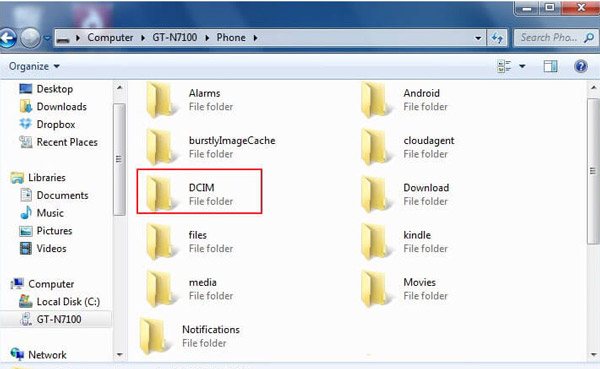
Nå tar du sikkerhetskopi av Android-telefonen din, og du kan bruke disse sikkerhetskopiene til å gjenopprette Android-telefonen. Slik gjenoppretter du Android-telefonen:
Trinn 1 Koble Android-telefonen til datamaskinen via en USB-kabel. Åpne deretter Android-telefonens mappe på datamaskinen din, akkurat som trinnene du sikkerhetskopierte den.
Trinn 2 Kopier dataene og filene du vil gjenopprette fra sikkerhetskopiene du lagret på datamaskinen før til telefonen.
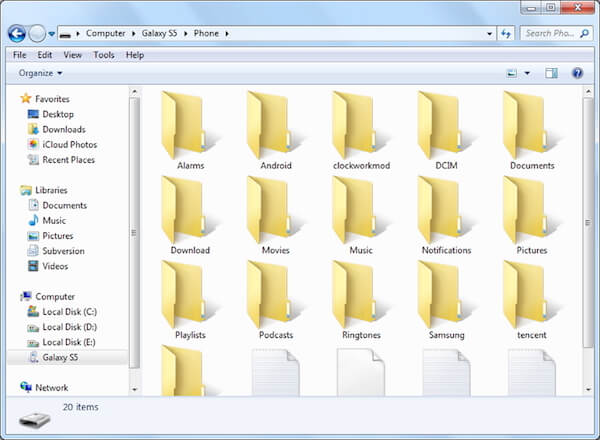
Å gjenopprette Android-telefon med Google-konto passer for de som har sikkerhetskopiert Android-telefon med Google-konto tidligere. Du kan sikkerhetskopiere kontaktene dine til Google-kontoen, samt bilder, videoer og andre filer, slik at du også enkelt kan gjenopprette tesefilene.
For å gjenopprette sikkerhetskopierte bilder og videoer: klikk på Google Photo App og logg deretter på Google-kontoen din. Trykk på fotoikonet, og så kan du se og gjenopprette sikkerhetskopierte bilder og videoer.
Slik gjenoppretter du sikkerhetskopierte filer og mapper: Åpne Google Drive App og logg deretter på kontoen din for å se og gjenopprette disse sikkerhetskopiene.
For å gjenopprette kontakter: gå til Google Kontakt og klikk deretter Mer. Velg deretter Angre endringer. Velg en tid å gå tilbake til, og klikk deretter på "Bekreft".
Men du kan bare gjenopprette kontaktene du mistet de siste 30 dagene.
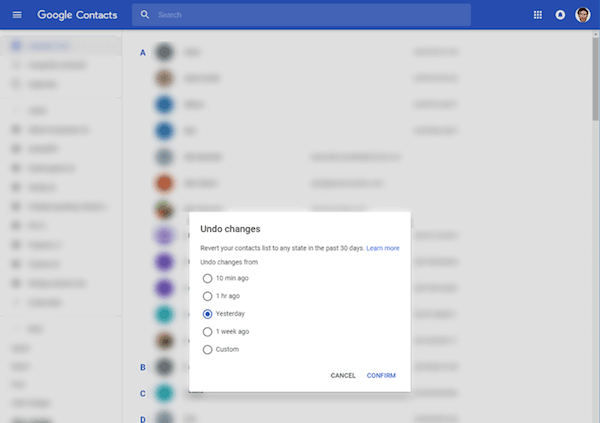
Denne måten er mer egnet for de som har oppdatert Android-system, men ønsker å gå tilbake til det originale systemet. Hvis du velger denne gjenopprettingsmåten, er det importert å sikkerhetskopiere Android-telefonen før du gjenoppretter Android-telefonen.
Det anbefales å lagre systemets sikkerhetskopi på SD-kortet. Du kan vite veien i del 2. Det følgende er hvordan du gjenoppretter Android-telefonen.
Trinn 1 Sett Android-telefonen i gjenopprettingsmodus. Måten du får tilgang til gjenopprettingsmodus er forskjellig fra en telefon til en annen, slik at du kan søke på vei i henhold til telefonmodellen din.
Trinn 2 Nå må du velge Sikkerhetskopiering og gjenoppretting i alternativene den gir deg.
Trinn 3 Velg deretter Gjenopprett, og enheten vil begynne å gjenopprette den siste sikkerhetskopien.
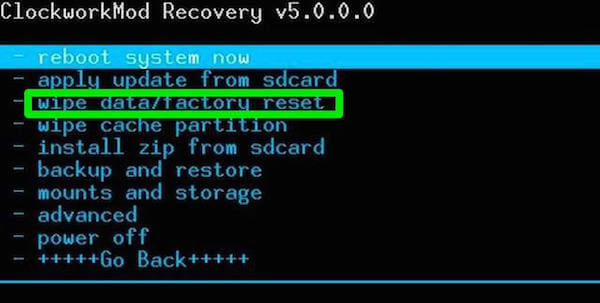
I denne artikkelen har vi liste over 4 forskjellige måter å gjenopprette Android-telefonen til deg. Du kan i henhold til dine behov og velge den mest passende å begynne gjenopprettingsprosessen på Android-telefonen. Og håper du kan få noe nyttig av denne artikkelen.